
В данной теме расскажу алгоритм настройки (подключения) 4G-камеры и поделюсь своими впечатлениями. Уже более года на моем участке установлена подобная камера. Сперва рекомендую почитать первую тему про , там я рассказал, как можно организовать недорого видеонаблюдение.
В-первую очередь данная шпаргалка будет для меня, чтобы не пришлось все вспоминать в следующий раз, когда придется подключать подобную камеру.
Итак, предположим, вы вставили SIM-карту, карту памяти и подключили питание. Хотя карту памяти лучше поставить после настройки соединения с камерой. Не забываем с SIM-карты снять PIN-код.
Что делать дальше?
1 У камеры есть свой Wi-Fi. Название его что-то вроде MIFI***, пароль 1234567890. Подключаем телефон к Wi-Fi данной камеры.
2 Устанавливаем приложение на свой телефон. Приложение называется CamHi. Запускаем CamHi.
3 Нажимаем кнопку добавить камеру, появится вот такое меню:
Имя пользователя и пароль – admin.
Далее сканируем QR-код, который идет с камерой и ждем, когда камера добавится в приложение. Можно попробовать и другие варианты добавления камеры. Например, Wi-Fi-камеру я добавлял через поиск в сети (LAN поиск).
4 После добавления камеры CamHi предложит сменить пароль на более сложный. Все, видеонаблюдение работает, но можно сделать дополнительные настройки.
5 Нажимаем на шестеренку и попадаем в меню настроек. На самом деле там все достаточно понятно, многие настройки можно оставить по умолчанию, но я вам рекомендую привязать почту для отправки фотографий на почту, также можно настроить сохранение фото и видео на ftp-сервер. Почему стоит сохранять фото? Проще искать не званных гостей =)
Действия при тревоге:
Настройка e-mail:
Настройка ftp:
6 Настройку e-mail и ftp проще делать с компьютера.
Для этого нужно подключить компьютер к Wi-Fi сети камеры и в браузере набрать 192.168.100.100. Если вдруг камера не подключается, то возможно у нее сменился IP-адрес. В приложении CamHi -> Информация об устройстве, можно узнать IP-адрес.
Лично я использовал другое приложение — HiP2P Client. Суть примерно одинаковая.
Сначала мы должны добавить камеру в приложение HiP2P Client и затем нам будут доступны настройки камеры, доступ ко всем видео. Если HiP2P Client требует пароль — оставляем пустым.
Лично я не пишу все подряд, а сохраняю только те моменты, когда появляется движение в зоне действия камеры. Проще потом искать нужное видео.
Производитель данной камеры – . Я данной камерой пока очень доволен, особенно после недавнего обновления. Пару недель назад были некоторые проблемы с камерой, но после обновления ПО проблемы исчезли. Надеюсь дело было в ПО)) Раньше, по-моему, не было возможности сохранять видео на ftp-сервер, сейчас эта функция доступна. Для меня это актуально, т.к. я все равно оплачиваю хостинг для своих сайтов и могу сохранять некоторый объем фото и видео с камеры и использовать как резервный источник информации. Даже если кто-то украдет камеру – фото и видео никуда не денутся. В таком случае мне не приходится оплачивать дорогостоящий сервис по хранению материалов с камеры.
В общем, подобное видеонаблюдение может сделать себе каждый и стоит это совсем не дорого. Покупал .
Я себе заказал еще одну камеру, но уже Wi-Fi. Об этом как-нибудь в другой раз. Настройка Wi-Fi-камеры практически ничем не отличается, только Wi-Fi называется IPCAM*** и пароль 01234567.
Если вдруг возникли вопросы по этим камерам () — пишите, постараюсь ответить. Я лишь рассказал про базовое настройки, которых вполне достаточно, но если есть время, можно поэкспериментировать с другими настройками. Например, можно записать аудио и воспроизводить при срабатывании датчика. По умолчанию есть лай собаки, но я не стал нервировать соседей =)
 RSS Feed
RSS Feed Twitter
Twitter





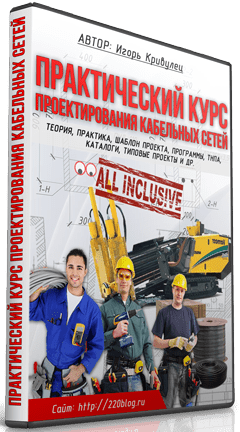
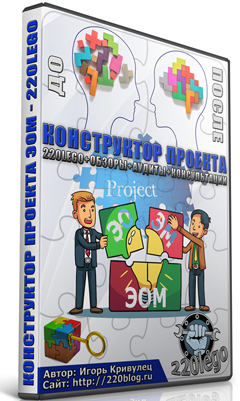
 1 марта 2023
1 марта 2023  k-igor
k-igor 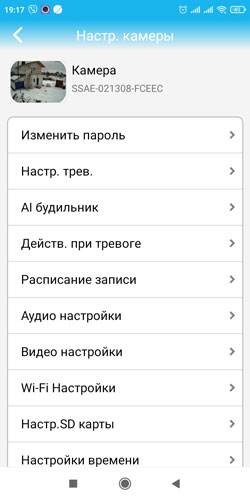
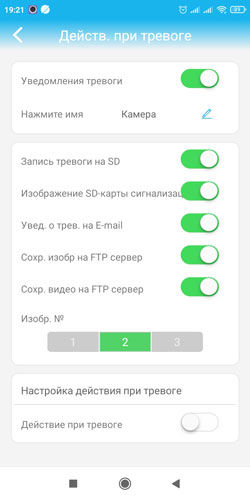
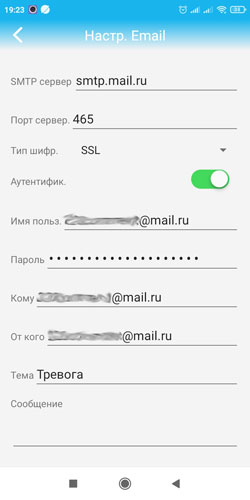
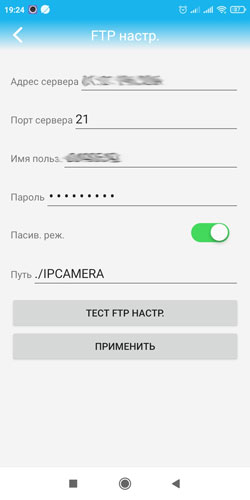

 Рубрика:
Рубрика:  Метки:
Метки: 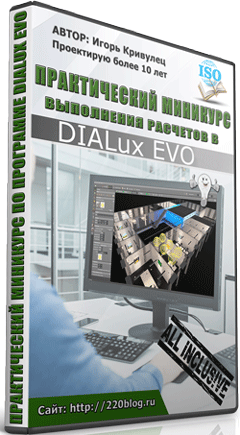

Отлично описали. У меня проблема, есть 4 G камера и камера wi fi, добавил камеру wi fi к камере 4G, но она не управляется, находится в неактивном режиме. Со смартфона обе камеры отлично управляются по wi fi, но через разные приложения. Возможно здесь и кроется нестыковка. Хотелось бы управлять камерой wi fi через камеру 4G.
Тоже хотел попробовать подключить свою WiFi камеру к 4G и проверить, будет ли работать. Пока занят другими делами.
У вас такой же производитель? Приложение CamHi?
У меня вай фай камера работает от камеры 4g, но только смог добавить в программу icsee, в камхипро не работает почему то
Здравствуйте, у меня другая модель камеры, но думаю, что принципы везде одинаковые, да и адреса совпадают. Суть такая: я могу подключиться к камере только из ее сети, если же я отключаюсь от wifi, который она раздает, приложение ее просто не видит. В чем может быть проблема?
У вас 4G? Симку вставили? Возможно проблемы с интернетом, камера не может соединиться. У меня изначально была проблема, что не снял PIN-код с симкарты.
Камера стоит в деревне. Симка рабочая, раньше все работало, я отлично подключался к ней через приложение. Камера раздает вайфай, с этим все отлично. Но если сеть другая, то камеру не видно. Будто она раздает интернет, но сама к нему не подключена.
Попробуйте обновить ПО.
Добрый день,есть камера 4 G,в ней стоит симка камера работает отлично ,купил точно такие же еще 2 камеры и не могу подцепить,могут ли все 3 камеры работать от одной симки ?и если да то как это сделать
Не думаю, что хорошая идея. Во-первых, интернет хороший должен быть, во-вторых нужно понимать какое расстояние между камерами и располагаются ли они в прямой видимости.
Все никогда попробовать подключить свою Wi-Fi камеру к 4G. Заметил, что в доме телефон практически не ловит интернет, т.е. на улице в радиусе 7-10м еще более менее нормально подключается телефон к интернету камеры.
Опять же, все зависит от производителя. У вас возможно другая камера...
Постараюсь на днях поэкспериментировать, если получится, то расскажу более подробно или сделаю видео.
Сегодня провел эксперимент. Wi-Fi камера подключилась к моей 4G-камере.
Здравствуйте . может ли камера 4G принимать вайфай?
Моя не может. Другие не знаю. Скорее всего нет.
Приветствую, подскажите, где взяли последнюю прошивку?
По-моему, зашел в настройки камеры и обновил.